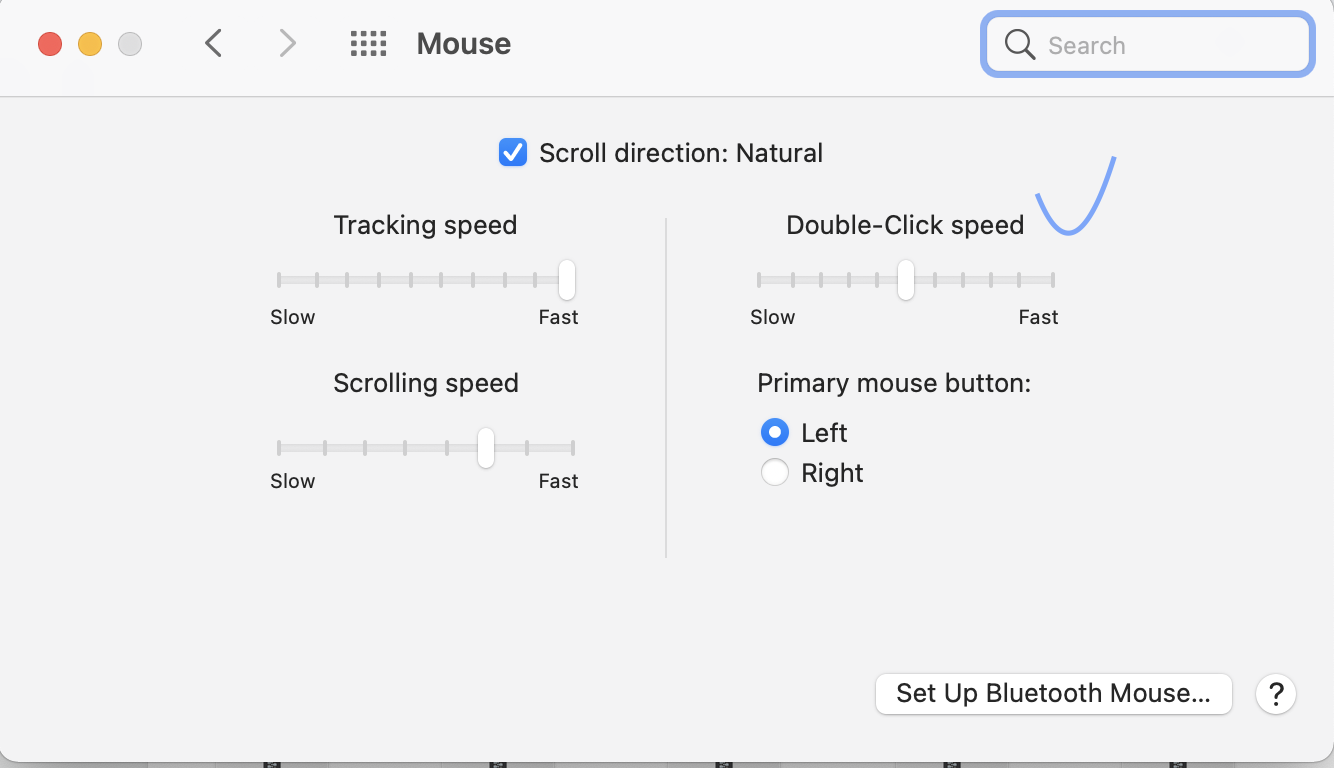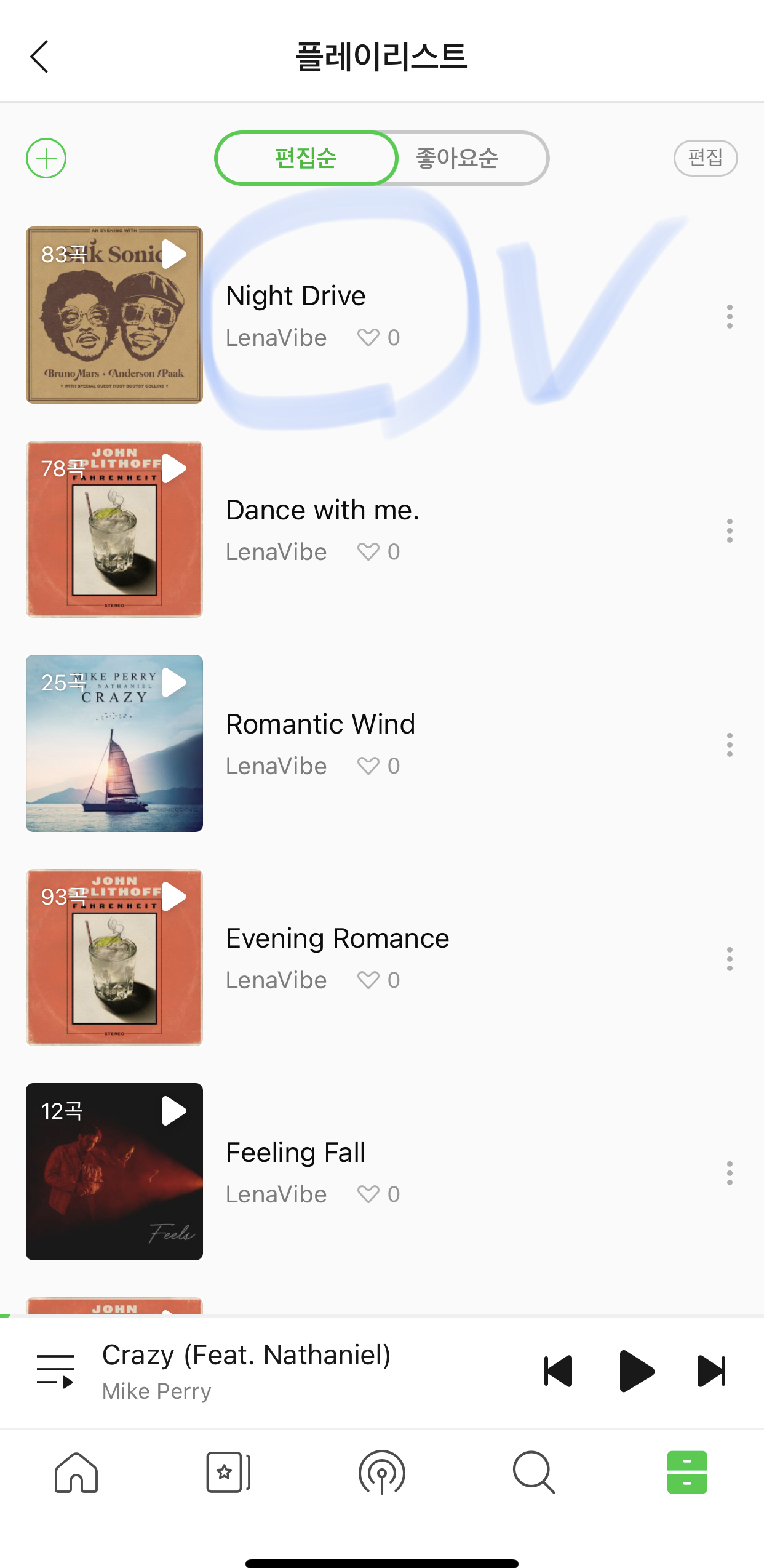마우스가 반대로 움직여요! 나는 일할때 맥북과, second monitor 로 아이패드를 연결해서 동시에 본다. 아이패드 12인치를 세컨드 모니터겸용으로 사용하고 있는데 하나의 마우스로 맥북과 번갈아 사용하려니 번거롭고 느린 감이 있어서 마우스 두개를 각각 연결해서 사용하고 있다. 그런데 처음 맥북에 마우스를 연결했는데 마우스가 반대로 움직이는게 아닌가?? 당황해서 윈도우 피씨에 연결해봤는데 여기서는 잘되는 것이다. 혹시 맥북이 이상한가 해서 아이패드에 연결해봤더니 아이패드에서도 마우스는 반대로 움직였다. (나의 사랑스런 최애 마우스인 페블 사용 리뷰는 아래의 포스팅 참고) 로지텍 무소음 무선 마우스 Pebble M350 핑크 리뷰 (블루투스, USB 멀티 연결) < 로지텍 무소음 무선 마우스 페블 M3..